Le contenu de cette page est potentiellement obsolète.
Le wiki sert d'archive et certaines pages ne représentent plus la vision actuelle du Parti Pirate. Pour connaître les positions des Pirates, aujourd'hui, vous pouvez consulter :
Et pour toute autre question, vous pouvez nous contacter et discuter avec nous :
contact@partipirate.org | @PartiPirate sur Twitter | Parti Pirate sur Facebook | Discourse (espace libre d'échanges et discussions) | Discord (espace d'échanges instantanés textuel et vocal)
Différences entre les versions de « Tutoriel:Mumble »
| Ligne 5 : | Ligne 5 : | ||
Dans ce tutoriel, on commencera à partir de l’installation jusqu'au paramétrage du client en utilisation. | Dans ce tutoriel, on commencera à partir de l’installation jusqu'au paramétrage du client en utilisation. | ||
=== | === Étape 1 : Installation === | ||
Tout d'abord, commençons à télécharger le client qui se trouve à l'adresse suivante (Suivant le système d’exploitation (OS)) : | Tout d'abord, commençons à télécharger le client qui se trouve à l'adresse suivante (Suivant le système d’exploitation (OS)) : | ||
| Ligne 17 : | Ligne 17 : | ||
[http://sourceforge.net/projects/mumble/files/Mumble/1.2.3/murmur-static_x86-1.2.3.tar.bz2/download Static Linux Server: 1.2.3 (Stable)] | [http://sourceforge.net/projects/mumble/files/Mumble/1.2.3/murmur-static_x86-1.2.3.tar.bz2/download Static Linux Server: 1.2.3 (Stable)] | ||
(La suite du tutoriel se fera sur une machine | (La suite du tutoriel se fera sur une machine tournant sous Windows XP) | ||
Commencez par ouvrir l'installateur (Vous devez être administrateur dans certains cas.) | - Commencez par ouvrir l'installateur (Vous devez être administrateur dans certains cas.) : | ||
[[Fichier:Mumble1.png|300px]] | [[Fichier:Mumble1.png|300px]] | ||
La fenêtre suivante va s'afficher, faîtes | - La fenêtre suivante va s'afficher, faîtes "Suivant" : | ||
[[Fichier:2.png|400px]] | [[Fichier:2.png|400px]] | ||
- Lisez (ou pas) la licence, (Libre choix à vous) puis acceptez la licence en cochant la case et faîtes "Suivant" : | |||
[[Fichier:3.png|400px]] | |||
- Ensuite, les options d'installations doivent ensuite correspondre à ça : | |||
[[Fichier:4.png|400px]] | |||
- Prêt à installer Mumble ? Appuyez simplement sur "Installer" : | |||
[[Fichier:5.png]] | |||
- L'installation une fois finie, cochez la case "Démarrer Mumble" pour plus de facilité : | |||
[[Fichier:6.png|400px]] | |||
{{Boîte déroulante/début|titre=TEST}}Blablabla | |||
hhh | |||
j{{Boîte déroulante/fin}} | |||
Version du 7 février 2013 à 17:15
Tutoriel Mumble (FR - EN - NL - DE)
Tutoriel sur l'utilisation de Mumble (Logiciel de conversation audio Mumble.
Dans ce tutoriel, on commencera à partir de l’installation jusqu'au paramétrage du client en utilisation.
Étape 1 : Installation
Tout d'abord, commençons à télécharger le client qui se trouve à l'adresse suivante (Suivant le système d’exploitation (OS)) :
Static Linux Server: 1.2.3 (Stable)
(La suite du tutoriel se fera sur une machine tournant sous Windows XP)
- Commencez par ouvrir l'installateur (Vous devez être administrateur dans certains cas.) :
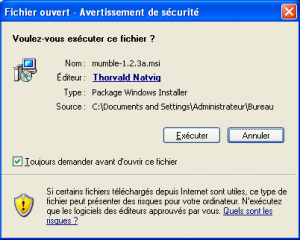
- La fenêtre suivante va s'afficher, faîtes "Suivant" :
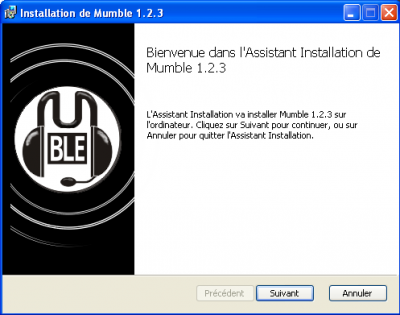
- Lisez (ou pas) la licence, (Libre choix à vous) puis acceptez la licence en cochant la case et faîtes "Suivant" :
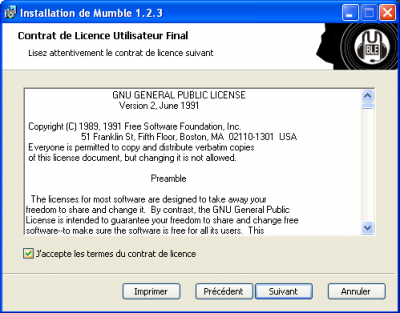
- Ensuite, les options d'installations doivent ensuite correspondre à ça :

- Prêt à installer Mumble ? Appuyez simplement sur "Installer" :
![]()
- L'installation une fois finie, cochez la case "Démarrer Mumble" pour plus de facilité :
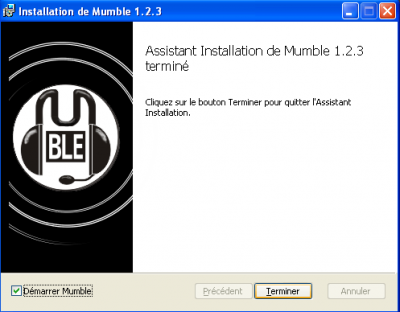
Blablabla hhh
j